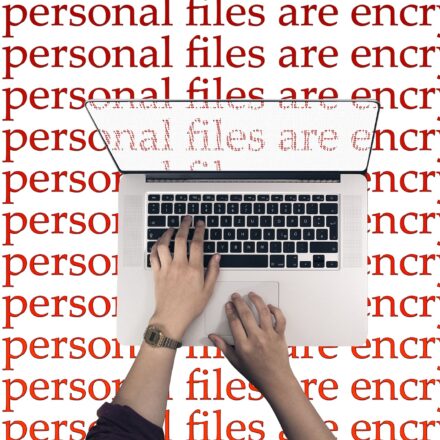Hvordan nulstiller man sin Mac?
Der kan være flere grunde til, at du ønsker at nulstille din Mac. Det kan være, at du synes, at den er blevet en smule sløv, men det kan også være, at du har i sinde at sælge den, og derfor skal have den nulstillet. Hvis du skal sælge den, så er det vigtigt, at du husker at logge ud af iCloud, før du nulstiller den.
Derfor skal du altid starte med at logge ud af iCloud, før du går videre. Når du har gjort det, er du klar til at få nulstillet din Mac. Der er mange, der tror, at det er svært at nulstille en Mac, men det er det dog ikke. Hvis du blot går struktureret til værks, så er det faktisk ikke specielt svært at nulstille en hvilken som helst Mac.
1. Genstart din Mac i Recovery Mode
Du skal starte med at genstarte din Mac i Recovery Mode. Det gør du ved at genstarte den, og lige så snart, der kommer liv i den, skal du klikke og holde CMR + R nede. Det skal du blive ved med at gøre, indtil du kan se Apple-logoet på skærmen. Når du kan se logoet, kan du slippe de to taster.
2. Slet dine data
Det næste skridt er at slette dine data. Hvis du ikke gør det, så giver det ikke meget mening at nulstille den. Hvis du fx skal sælge din Mac, så er dette punkt dog særligt vigtigt, da du selvfølgelig skal sørge for, at dine filer ikke ender i de forkerte hænder.
Når du skal slette dine data, så skal du gå ind under ”Diskværktøj”. Her kan du se et overblik over de harddiske og opdelinger, der er på din Mac. På langt de fleste Macs er det den harddisk, der hedder Macintosh HD, som du skal have fat i. Den skal du derfor blot trykke og, og dernæst skal du klikke på ”Slet”.
3. Installer nyt OS
Nu har du sørget for at alle dine data er blevet slettet. Det betyder ikke blot, at dine billeder, dokumenter mv. er blevet slettet. Det betyder også, at hele styresystemet er blevet slettet. Derfor er det nu tid til at få installeret den seneste nye version af Mac OS, som din Mac kan trække.
For at gøre dette, skal du til en start lukke ned for ”Diskværktøj”. Når du gør det, så sendes du tilbage til den liste over programmer, som du til en start blev præsenteret for. Her skal du vælge det punkt, der hedder enten ”Geninstaller OS X” eller ”Reinstall OS X”, alt afhængigt af, om du har valgt engelsk eller dansk.
Når du har fået sat gang i installeringen, skal du blot følge de trin, der bliver vist på din skærm. Mere skal der ikke til. Når du har gennemført denne proces, så er din Mac blevet nulstillet, og det vil derfor føles som om, at du har fået en helt nyt Mac. Derfor er den igen klar til brug eller klar til at blive solgt.
Læs også om Apple Mac Mini her.